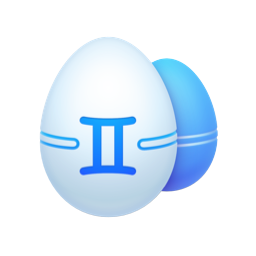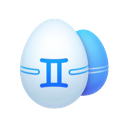iTunes y su sucesor más reciente, la app Music, son excelentes formas de administrar la biblioteca de música en tu Mac. Pero si tienes una colección extensa de álbumes o has usado iTunes durante bastante tiempo, es muy probable que tengas bastantes duplicados en tu biblioteca. Bien sea que se trate de la versión del álbum y una versión en vivo de la misma canción o que hayas importado accidentalmente el mismo disco dos veces, las canciones duplicadas son bastante comunes.
¿Por qué iTunes está duplicando archivos?
Mientras es común que tu iTunes tenga duplicados, no hay realmente una razón en particular que pueda estar causando esto. Aquí van un par de causas comunes por la cuales puedes tener canciones duplicadas:
- Diferentes versiones de la canción. Los artistas lanzan diferentes versiones de sus canciones, desde el álbum original hasta un álbum de grandes éxitos, o incluso una interpretación en vivo de la pista.
- Se ha importado dos veces. Tal vez importaste un álbum a iTunes/Music dos veces, o te han enviado una canción que agregaste varias veces.
- El archivo está duplicado en diferentes carpetas. Podrías tener la canción duplicada en varias carpetas de tu ordenador. Por ejemplo, una copia podría estar en tu carpeta Música y otra en Descargas.
Cómo eliminar música duplicada en Mac
Si te estás preguntando cómo eliminar los duplicados en iTunes, no busques más, te presentamos Gemini 2. Es una app para Mac que escanea rápidamente todo el disco duro o una carpeta seleccionada, como tu biblioteca de iTunes, en busca de archivos duplicados y similares. Después del escaneo, puedes revisar los resultados para seleccionar qué versión de tus archivos deseas eliminar o eliminar todos los archivos duplicados con solo un clic del botón Limpieza Inteligente.
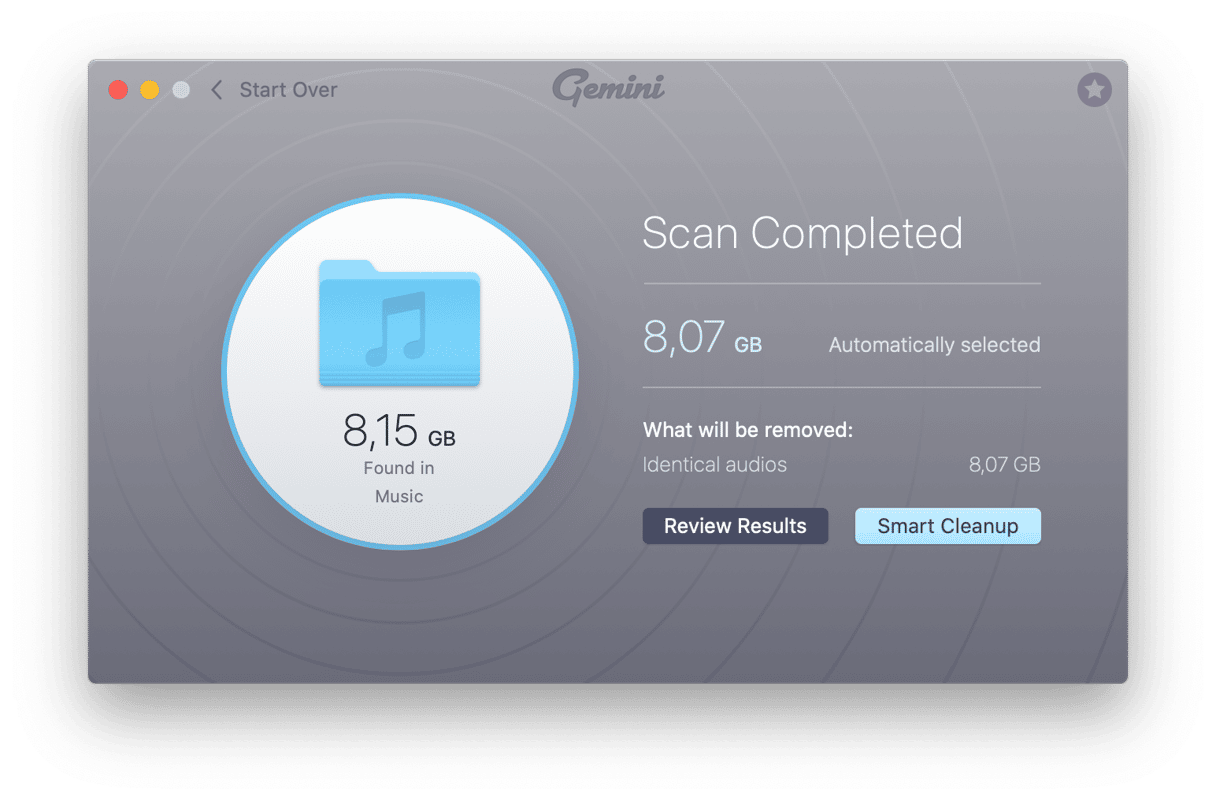
Y la mejor parte de Gemini 2 es que puedes descargar y pruébalo gratis.
Cómo eliminar canciones duplicadas en iTunes
Los duplicados de iTunes son tan comunes que Apple ha incorporado varias funciones en la app para ayudarte a encontrarlos. Pero esas funciones solo funcionan para la música que has descargado en tu ordenador. Y una parte de tu biblioteca puede estar almacenada en la nube, por lo que antes de que puedas comenzar a buscar duplicados, tendrás que ocultar la música que no está en tu ordenador siguiendo estos pasos:
- Abre iTunes.
- Haz clic en Visualización en la barra de menú.
- Luego, seleccione Solo Música Descargada.
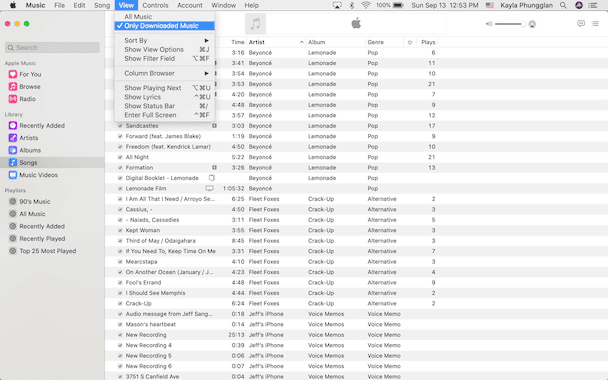
Cómo mostrar duplicados en iTunes
En realidad, hay dos formas de ver los duplicados en iTunes. La primera te mostrará todas las versiones de una canción, ya sea la versión original o una versión en vivo, lo cual es útil porque es posible que solo desees tener una versión de la canción y no te importa si tienes una versión o la otra. Puedes ver esos duplicados en iTunes siguiendo estos pasos:
- Abre iTunes.
- Haz clic en Archivo en la barra de menú.
- Selecciona Biblioteca > Mostrar Ítems Duplicados.
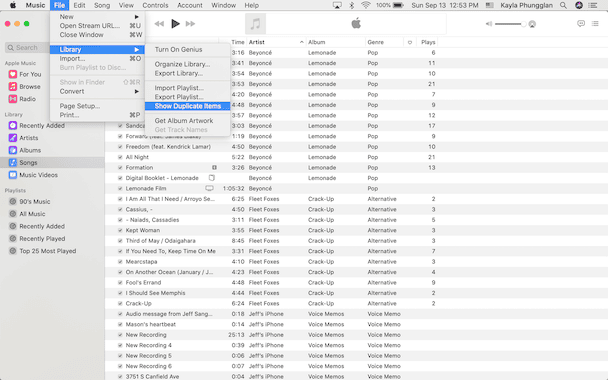
La segunda forma es mostrar los duplicados exactos de tu música. Lo que cambia es que solo te mostrará una copia si es exactamente la misma versión de una canción. Para ver los duplicados exactos:
- En iTunes, haz clic en Archivo > Biblioteca.
- Presiona y mantén la tecla Opción de tu teclado.
- Luego, haz clic en Mostrar Ítems Duplicados Exactos.
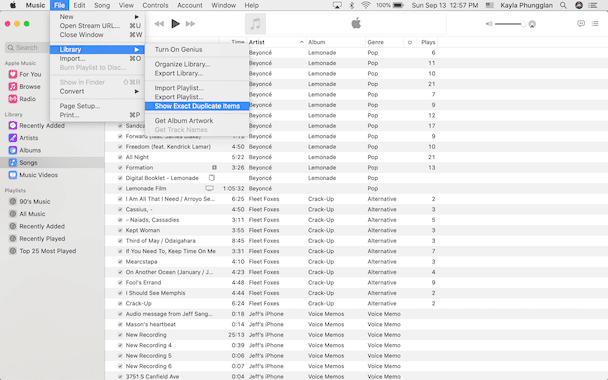
Por qué iTunes crea listas de reproducción duplicadas
La razón más común por la que iTunes duplica listas de reproducción es cuando sincronizas un iPhone, iPad o iPhone con tu ordenador usando iTunes. Si esto es lo que te esta pasando, lo mejor que puedes hacer es actualizar la lista de reproducción en tu dispositivo o en tu ordenador, no en ambos. Luego, elimina la lista de reproducción que no hayas actualizado. La próxima vez que sincronices tu dispositivo con tu ordenador, también copiará la lista de reproducción actualizada y, con suerte, la mantendrá sincronizada sin que se duplique.
Cómo eliminar manualmente la música duplicada
Al igual que eliminar cualquiera de tus archivos duplicados, es posible usar iTunes para eliminar los duplicados, pero requiere algo de paciencia. Una vez que hayas seguido los pasos anteriores para encontrar tus copias duplicadas, puedes seguir estos pasos para eliminarlas.
- En iTunes, selecciona la canción o canciones duplicadas que deseas eliminar.
- Nota: Puedes seleccionar varias canciones manteniendo presionada la tecla Comando y haciendo clic. Presiona la tecla Eliminar en tu teclado.
- Haz clic en Eliminar Canción.
Cómo eliminar duplicados en la app Music
Eliminar todos los duplicados que tienes en la app Music es tan fácil como hacerlo en iTunes. De hecho, si deseas ordenar tus archivos manualmente, puedes seguir los pasos anteriores para iTunes. Los pasos para mostrar y eliminar duplicados son los mismos para la app Music.
Sin embargo, también puede usar Gemini 2 para escanear tu carpeta de Music y ayudarte a eliminar rápidamente las canciones duplicadas o similares. Sigue estos pasos para eliminar los archivos duplicados en tu app Music:
- Descarga, instala y abre Gemini 2.
- Haz clic en + > Carpeta de Música.
- Haz clic en Buscar duplicados.
- Elige Revisar resultados o Limpieza inteligente.
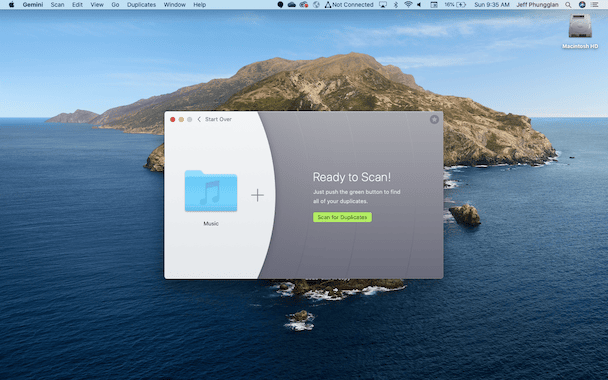
Los duplicados en iTunes y Music son muy comunes. Especialmente, si llevas mucho tiempo usando estas apps para gestionar tu biblioteca de música, es muy probable que tengas varias copias de la misma canción. Pero, afortunadamente, iTunes facilita la búsqueda y la eliminación de esos duplicados. Y si tienes un montón de estos, puede usar una app como Gemini 2 para que te ayude a encontrarlos y eliminarlos rápidamente.